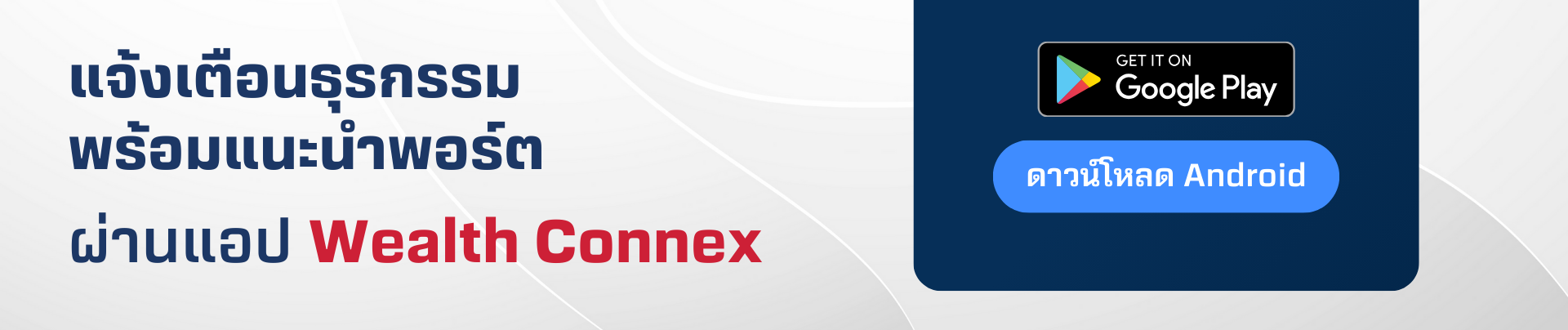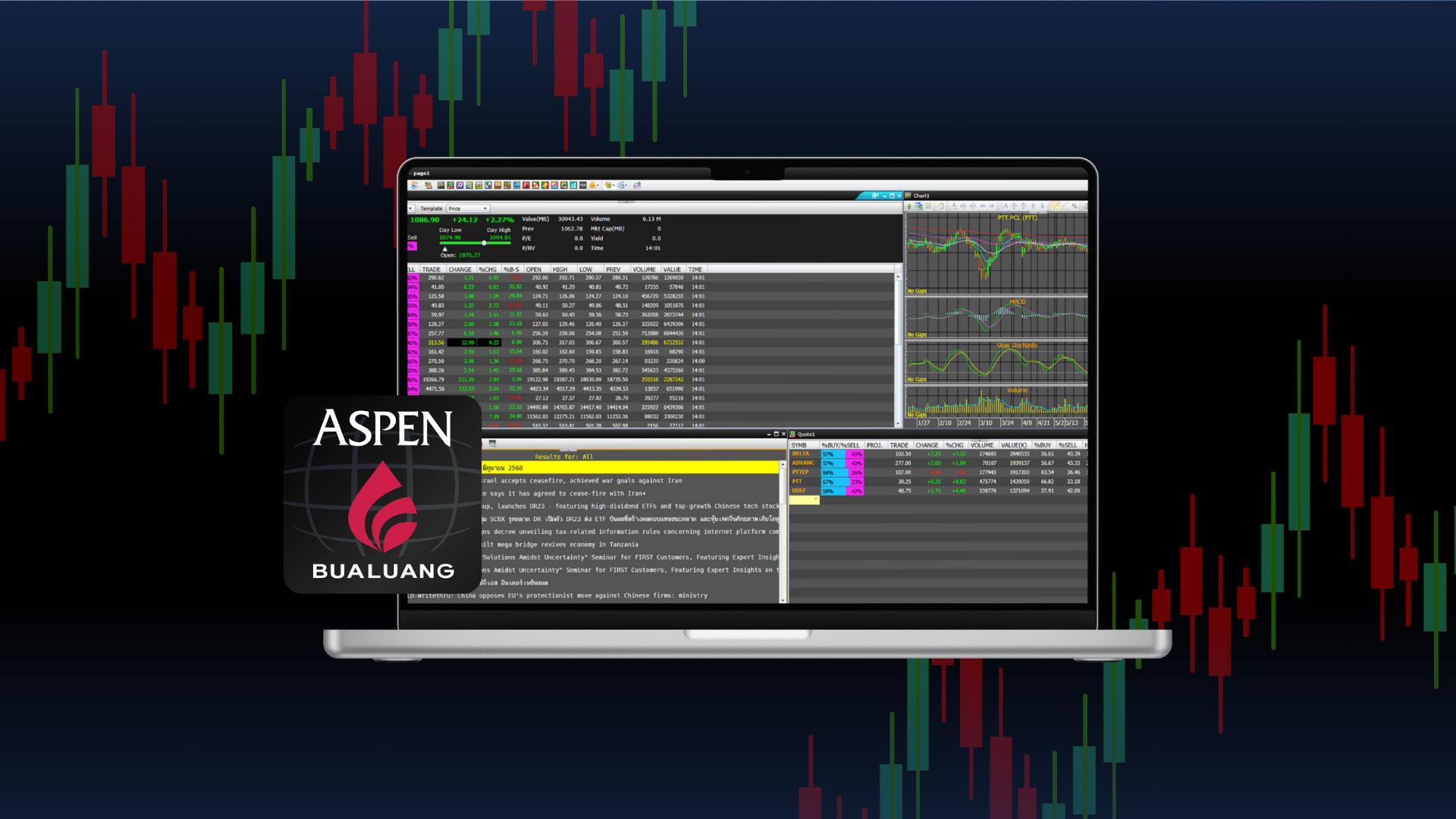
ลูกค้าหลักทรัพย์บัวหลวงทุกท่าน สามารถติดตั้งและใช้งาน Aspen Bualuang Trade กันได้แล้ว !!

- Aspen bualuang Trade for iPhone / iPad :https://goo.gl/RMyF7O
- Aspen bualuang Trade for Android : https://goo.gl/aHe9e5
รู้หรือไม่ว่า Aspen Bualuang Trade สามารถดูกราฟ วิเคราะห์หุ้น และยังคีย์ซื้อขายหุ้น ง่ายๆ จบได้ใน App เดียว !! มาเริ่มศึกษาวิธีการใช้งานไปพร้อมๆกัน เริ่มด้วยเมนู Trade ที่พิเศษกว่าที่ไหนๆ ...
Trade : ส่งคำสั่งซื้อขาย ผ่านรูปแบบ 4 คำสั่งพิเศษด้วยการเชื่อมต่อ Bualuang iAlgo
.png)
.png)
1. Trailing Stop Order..เหมาะสำหรับมือใหม่
ตัวอย่าง : ถ้าเรามีหุ้นตัวหนึ่งต้นทุน 10 บาท และต้องการขายออกมาหากราคาล่าสุดร่วงลงมา 10% จากราคา High สามารถกำหนด Trailing Stop SELL เอาไว้ล่วงหน้า ระบบจะช่วยเฝ้าไปเรื่อยๆ ถ้าราคาลงไม่ถึง 10% ก็ยังไม่ขาย ทำให้ทำกำไรได้มากขึ้นตามแนวโน้มหลัก และช่วยรักษากำไรไม่ให้กลับมาที่
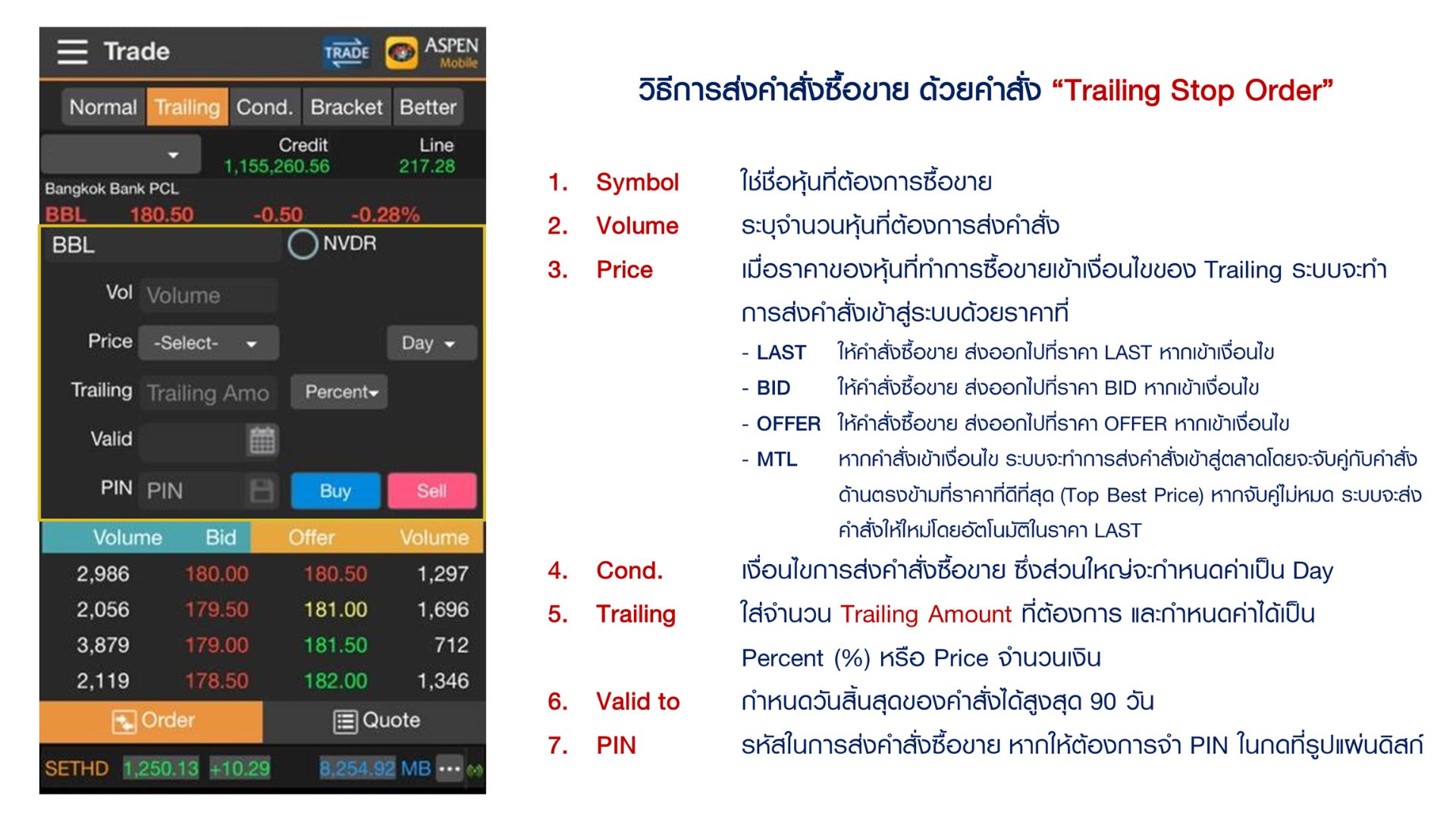
2. Conditional Order…มีราคาในใจอยู่แล้ว
ตัวอย่าง : ราคาหุ้นปัจจุบันอยู่ที่ 10 บาท ถ้าเราวิเคราะห์มาแล้วว่าอยากซื้อเมื่อมีการ “ทะลุแนวต้าน” ที่ 12 บาท สามารถกำหนดเงื่อนไขการซื้อ Conditional Order BUY ไว้ได้เลย ในอนาคตเมื่อราคาวิ่งมาถึง 12 บาทจริงๆ ระบบจะยิงคำสั่งซื้อให้ทันที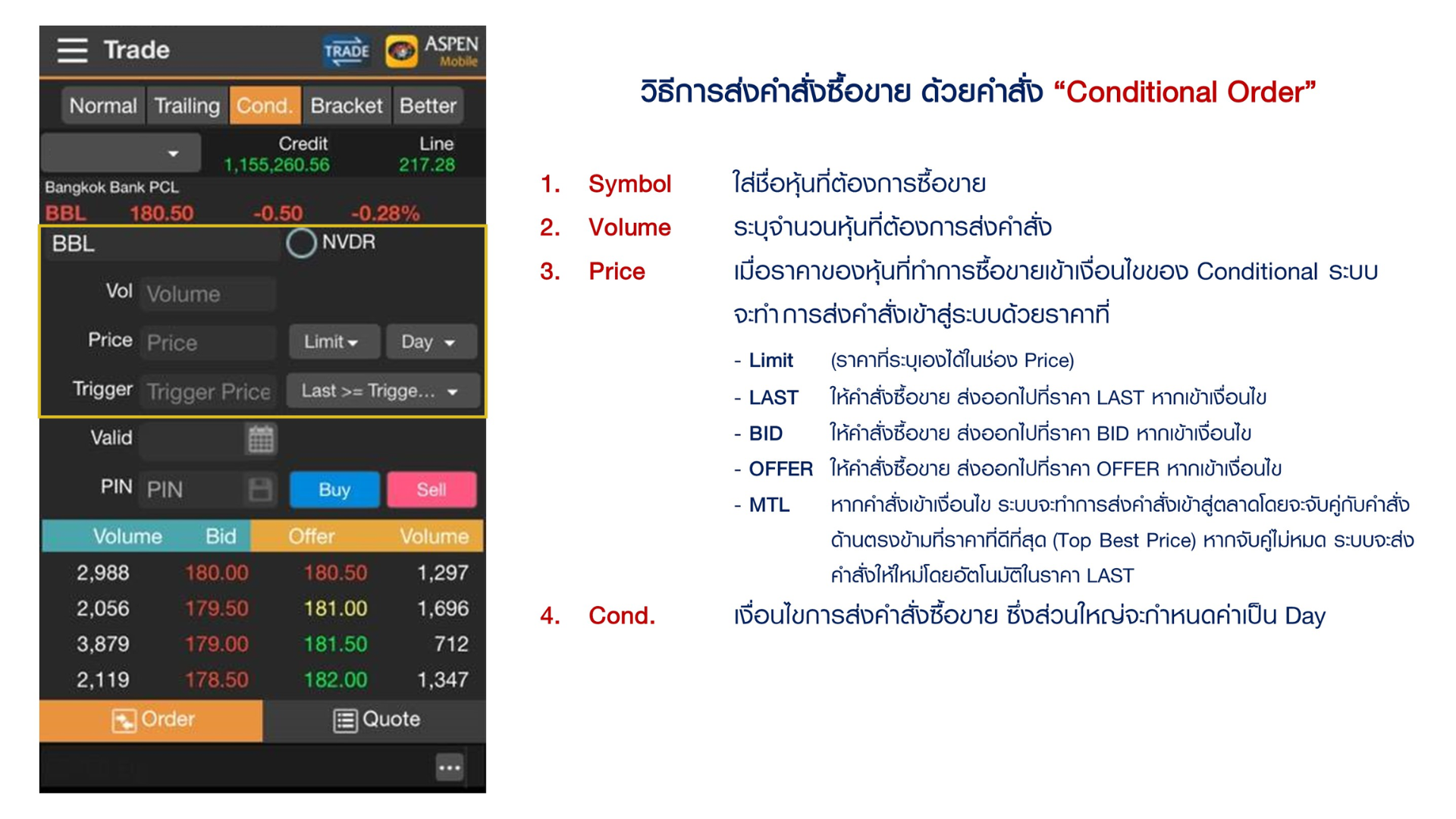
.png)
3. Bracket Order…กรอบซื้อขาย
ตัวอย่าง : ราคาหุ้นปัจจุบันอยู่ที่ 10 บาท ถ้าเรากำลังหาจังหวะที่จะเข้าซื้อในจุดที่ได้เปรียบตามแนวรับและแนวต้าน สามารถใช้ Bracket Order BUY กำหนดกรอบบนและกรอบล่างในการส่งคำสั่งซื้อได้ ในกรณีนี้อาจซื้อ “เมื่อราคาย่อ” มาที่แนวรับ 9 บาท หรือซื้อ “เมื่อราคาทะลุ” แนวต้านที่ 12 บาท… ไม่ว่าราคาจะขึ้นหรือลงก็สบายใจ เพราะดักไว้ทั้งสองทางแล้ว
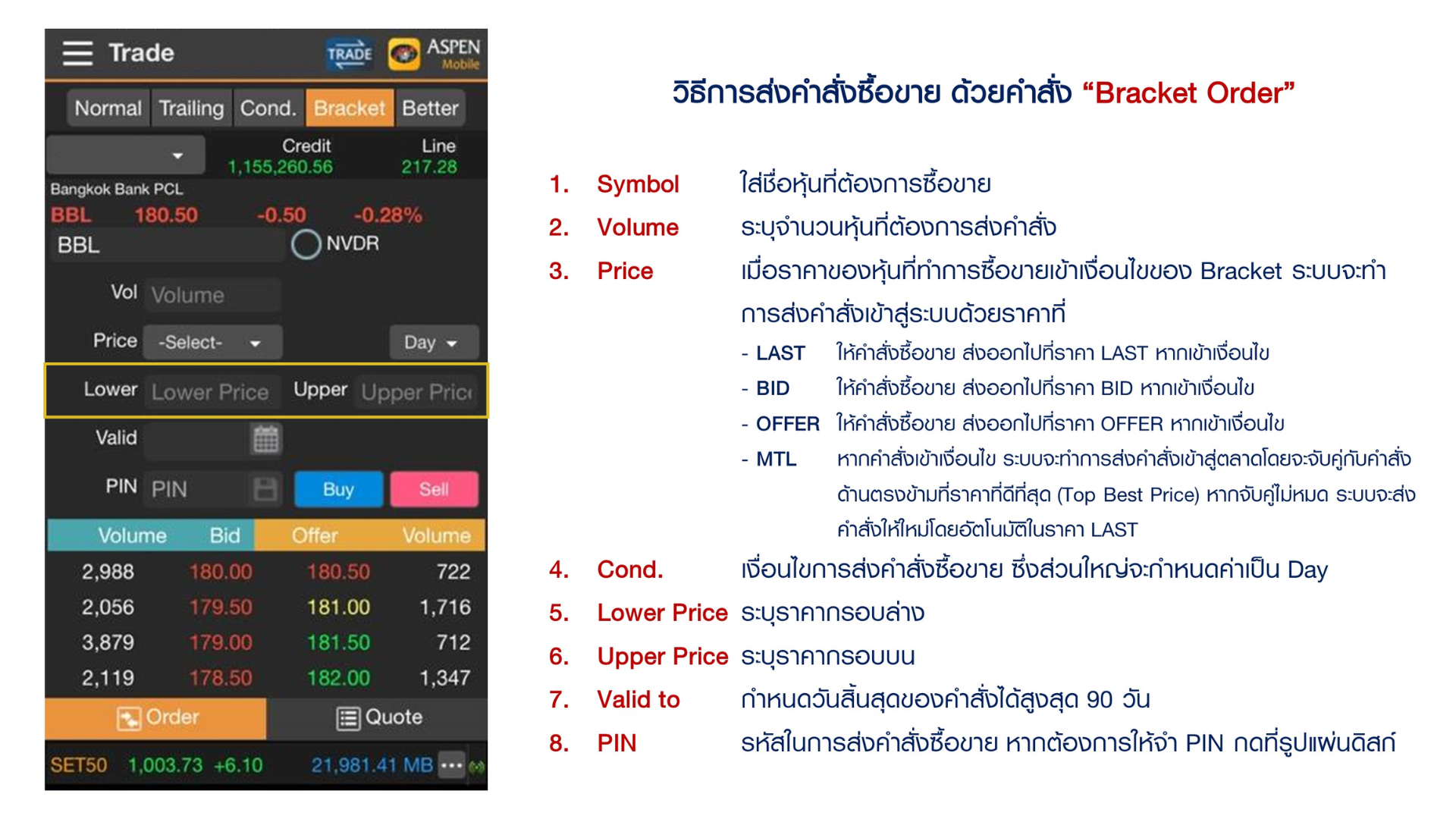
4. Better Order….ราคาที่ดีที่สุด
ตัวอย่าง : สมมุติหุ้น PTT ปัจจุบันราคา Bid 311 และ Offer 312 โดยปกติแล้วถ้าเราต้องการซื้อทันทีต้องเคาะซื้อที่ 312 บาท แต่ถ้าส่งผ่าน Better Order ระแบบจะตั้ง “รอซื้อ” ที่ 311 บาทให้ก่อน แต่หากมีนักลงทุนมาซื้อที่ 312 บาทจน Volume ลดลงมาต่ำกว่าปริมาณที่เรากำหนดไว้ ระบบจะ “เลิกรอ” และเคาะซื้อที่ 312 ให้ทันที… แค่นี้ก็หมดห่วง ทั้งมีโอกาสได้ของถูกลง และไม่พลาดเมื่อหุ้นเริ่มขยับ ทั้งหมดนี้ ไม่ต้องอยู่หน้าจอ..!!
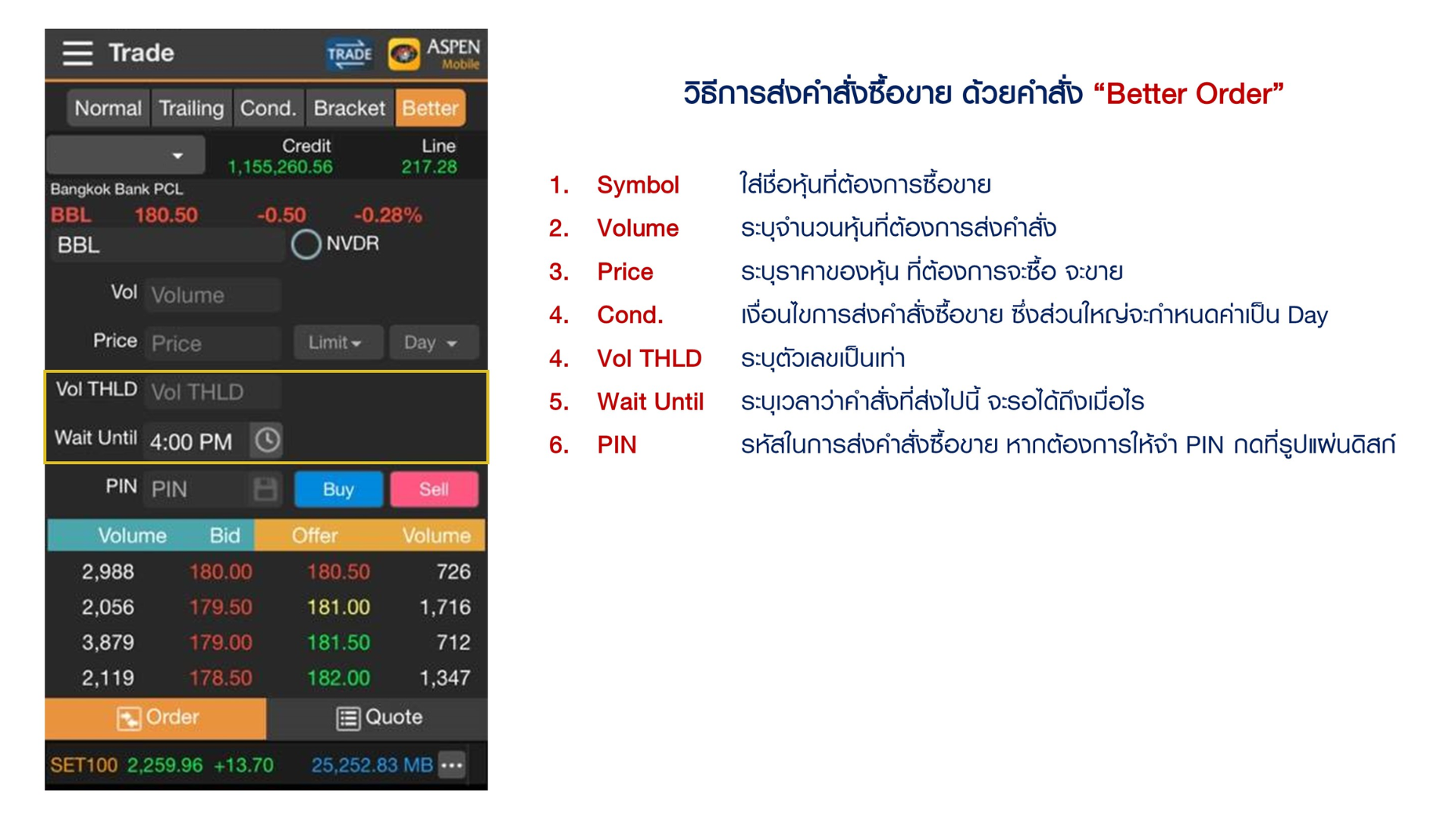
Market Watch : แสดงข้อมูลภาพรวมดัชนีตลาดหุ้น อัตราแลกเปลี่ยน ราคาทองคำ น้ำมัน รวมถึงข่าวสารที่สำคัญต่อการลงทุน
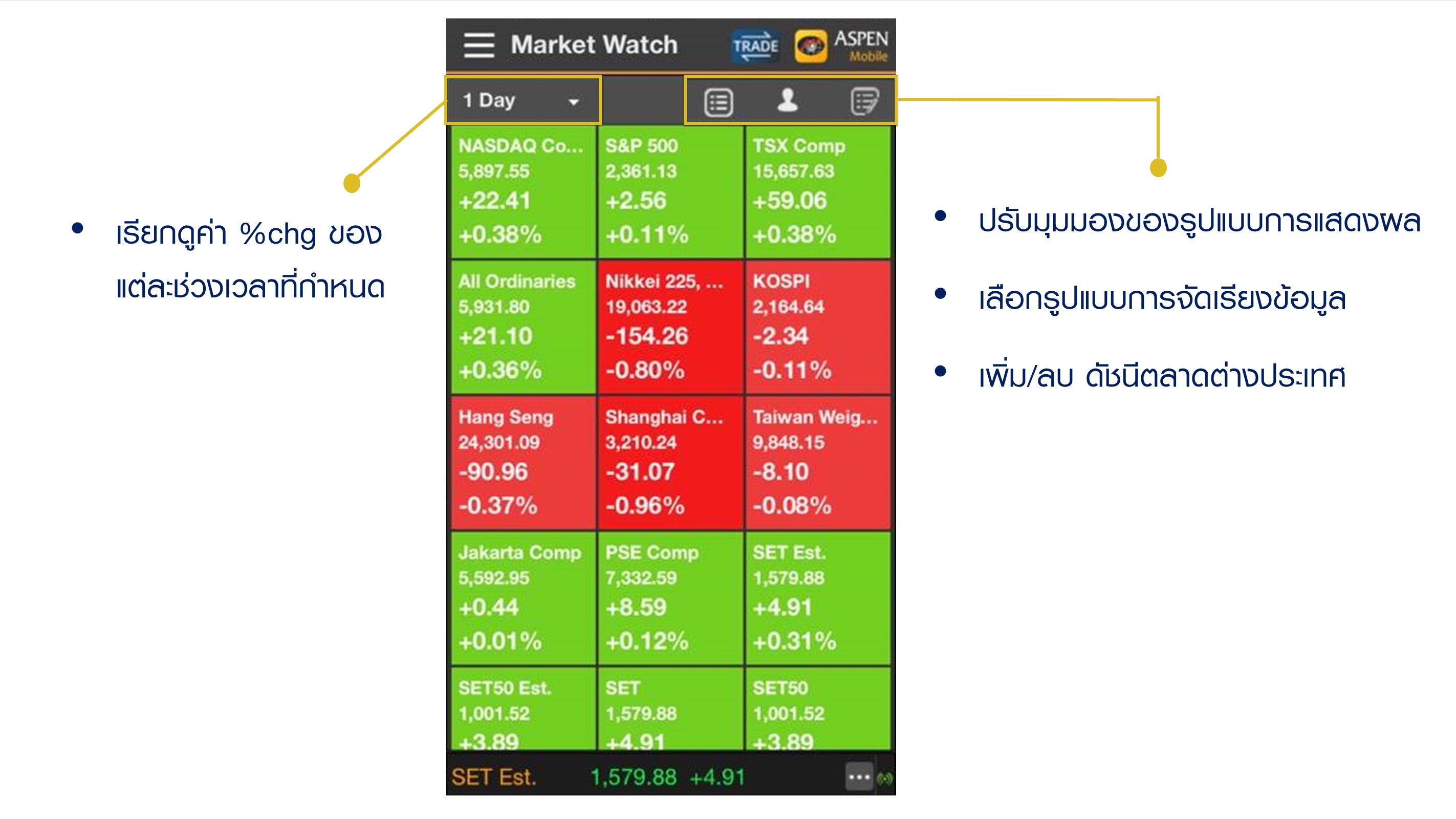
Markets : แสดงข้อมูลแยกตามประเภทของตลาด ไม่ว่าจะเป็นตลาดหุ้น สินค้าราคา ฟิวเจอร์ส อัตราแลกเปลี่ยน อัตราดอกเบี้ย สินค้าโภคภัณฑ์
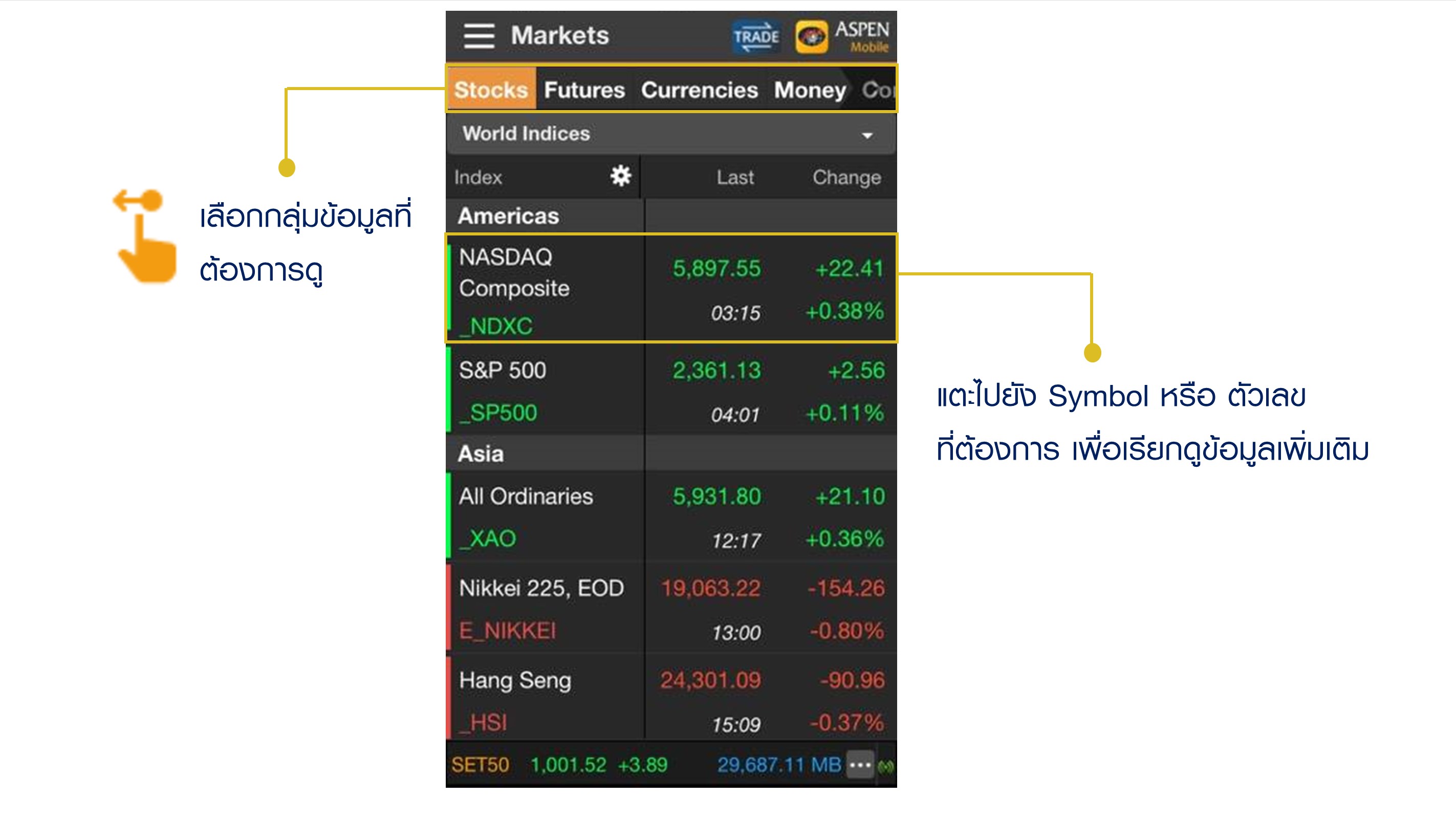
Ranking : แสดงข้อมูลการจัดอันดับต่างๆ เช่น Top Gainer, Top Losers, Most Active Value, Most Active Volume
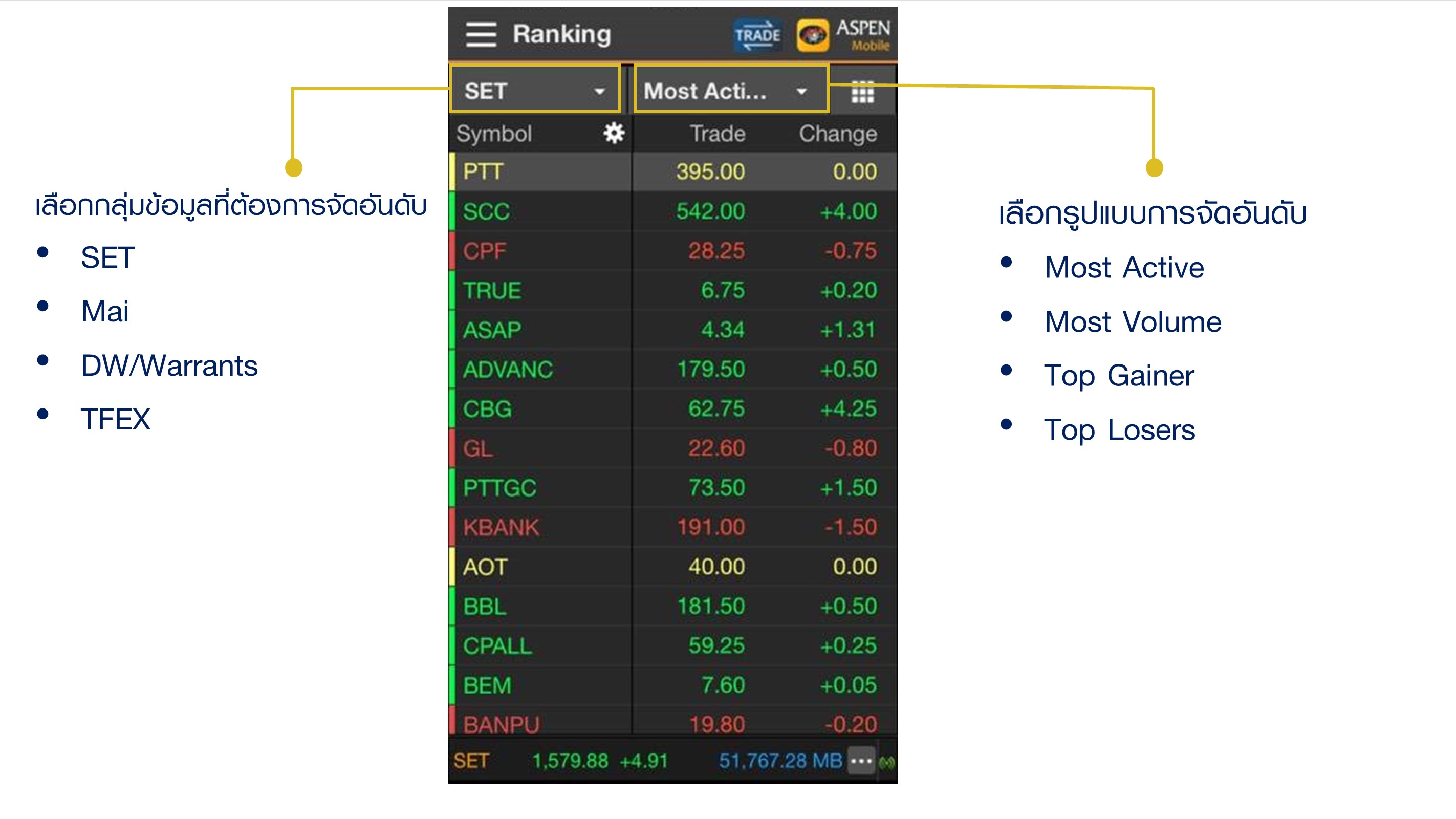
Ticker : แสดงรายการซื้อขายหุ้น/อนุพันธ์ แบบ Real-time
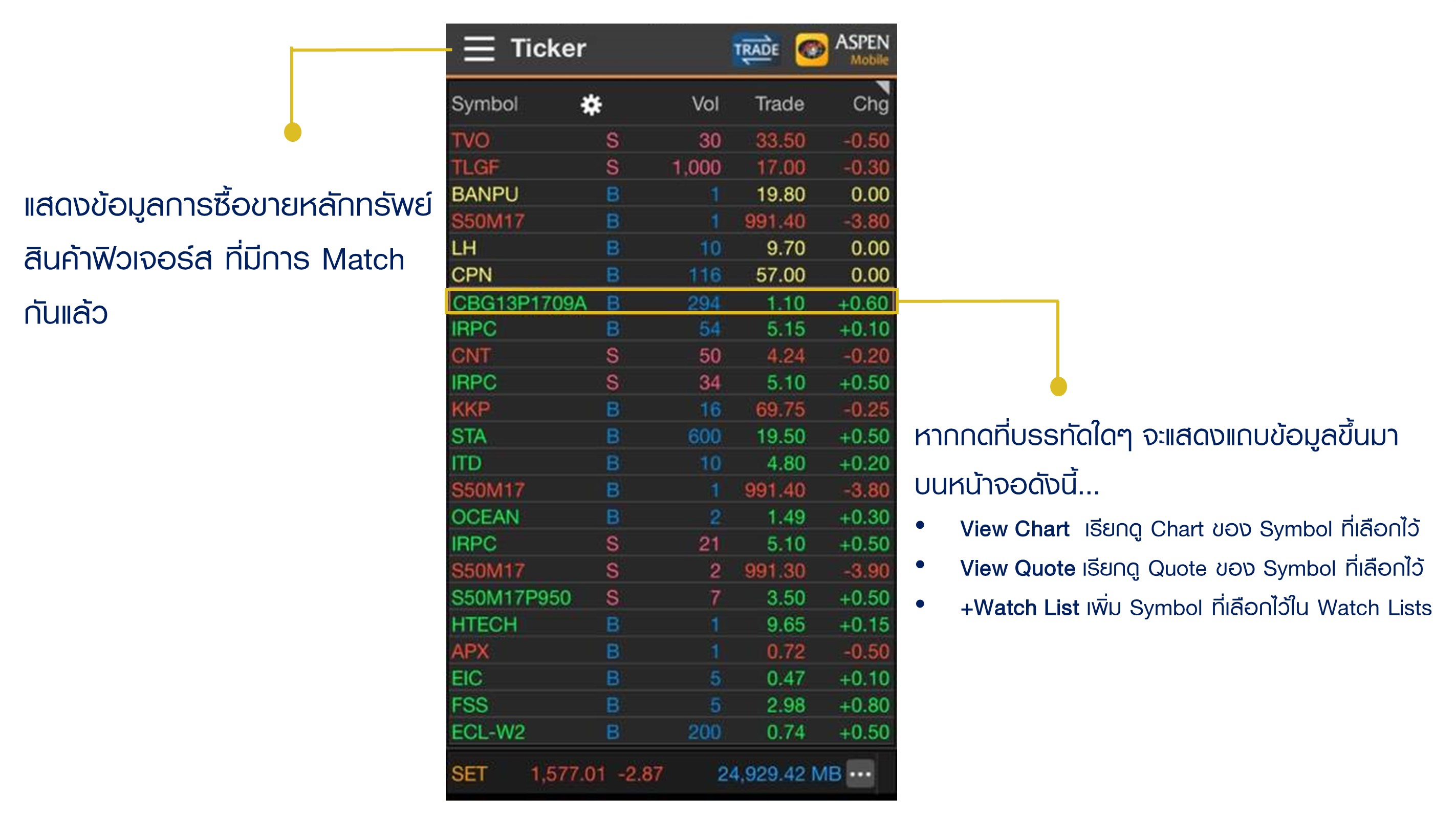
Watch Lists : แสดงรายการหุ้นที่เราติดตาม
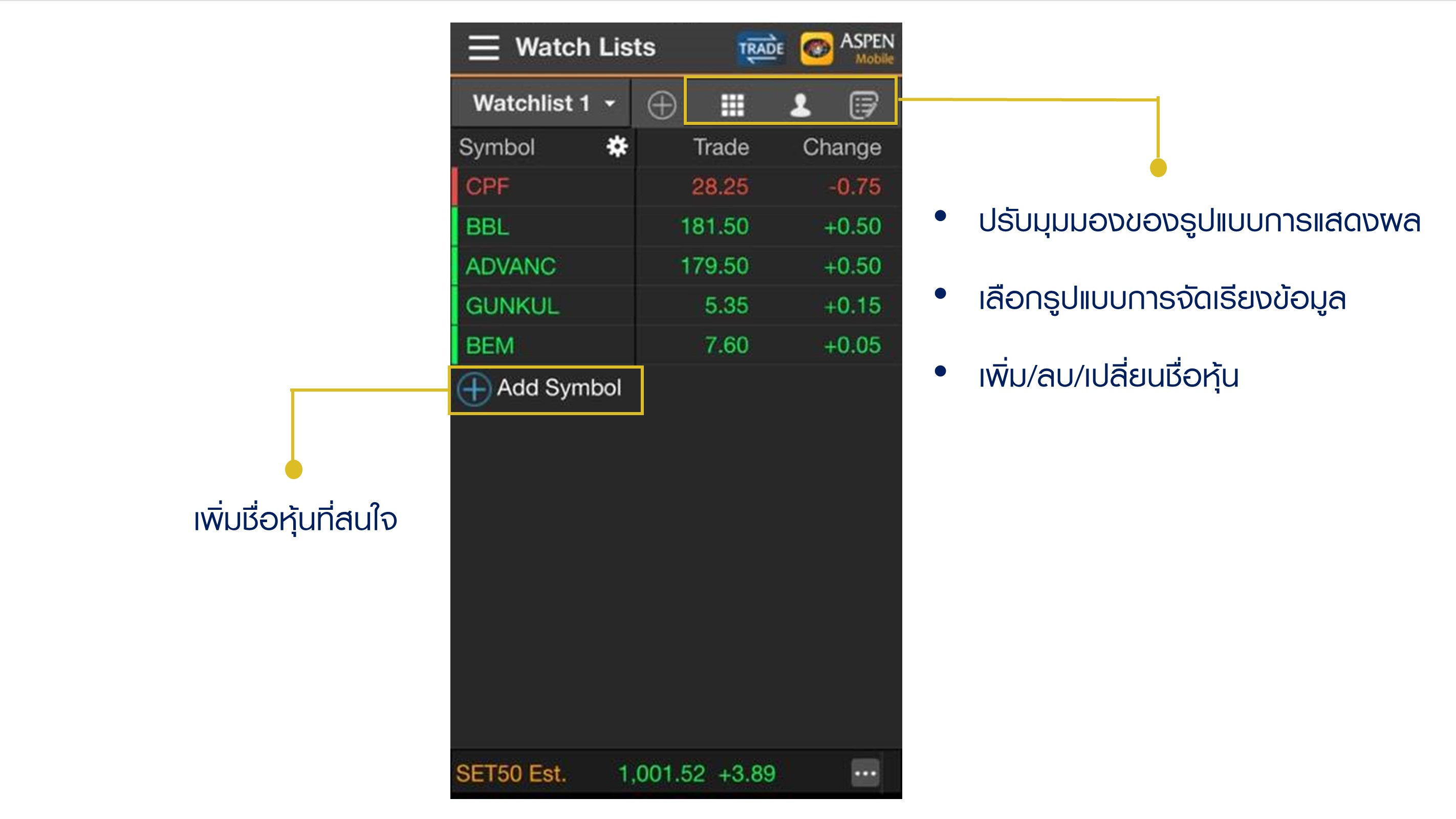
Quote : แสดงรายละเอียดข้อมูล Real-time ของหุ้น อนุพันธ์ ที่เราระบุไป และแสดงราคา Bid / Offers ที่ดีที่สุด 5 อันดับแรก / กราฟ / ข่าว
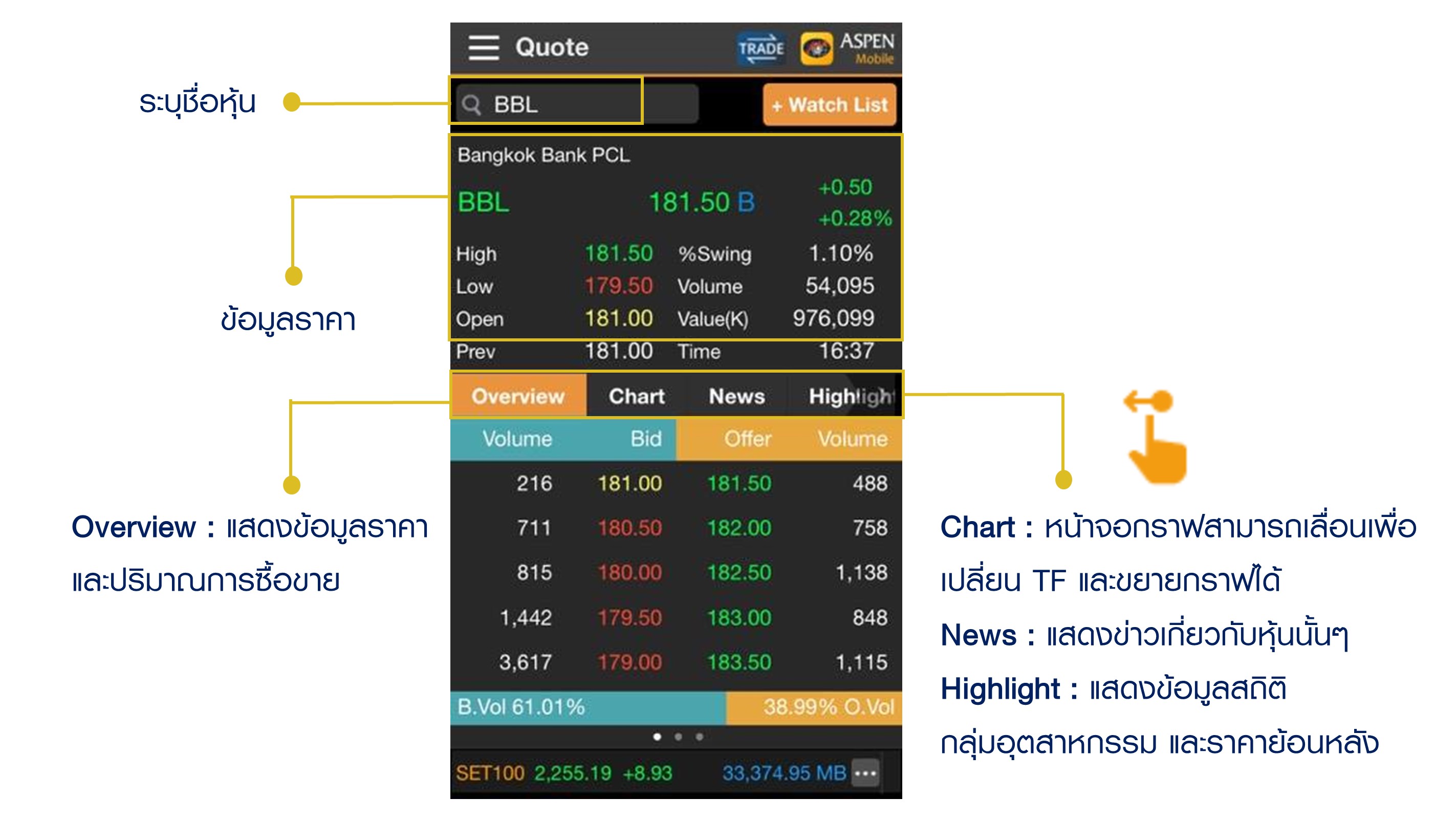
Chart : แสดงกราฟ เทคนิควิเคราะห์ พร้อมฟังก์ชันในการวาดเส้นแนวโน้ม
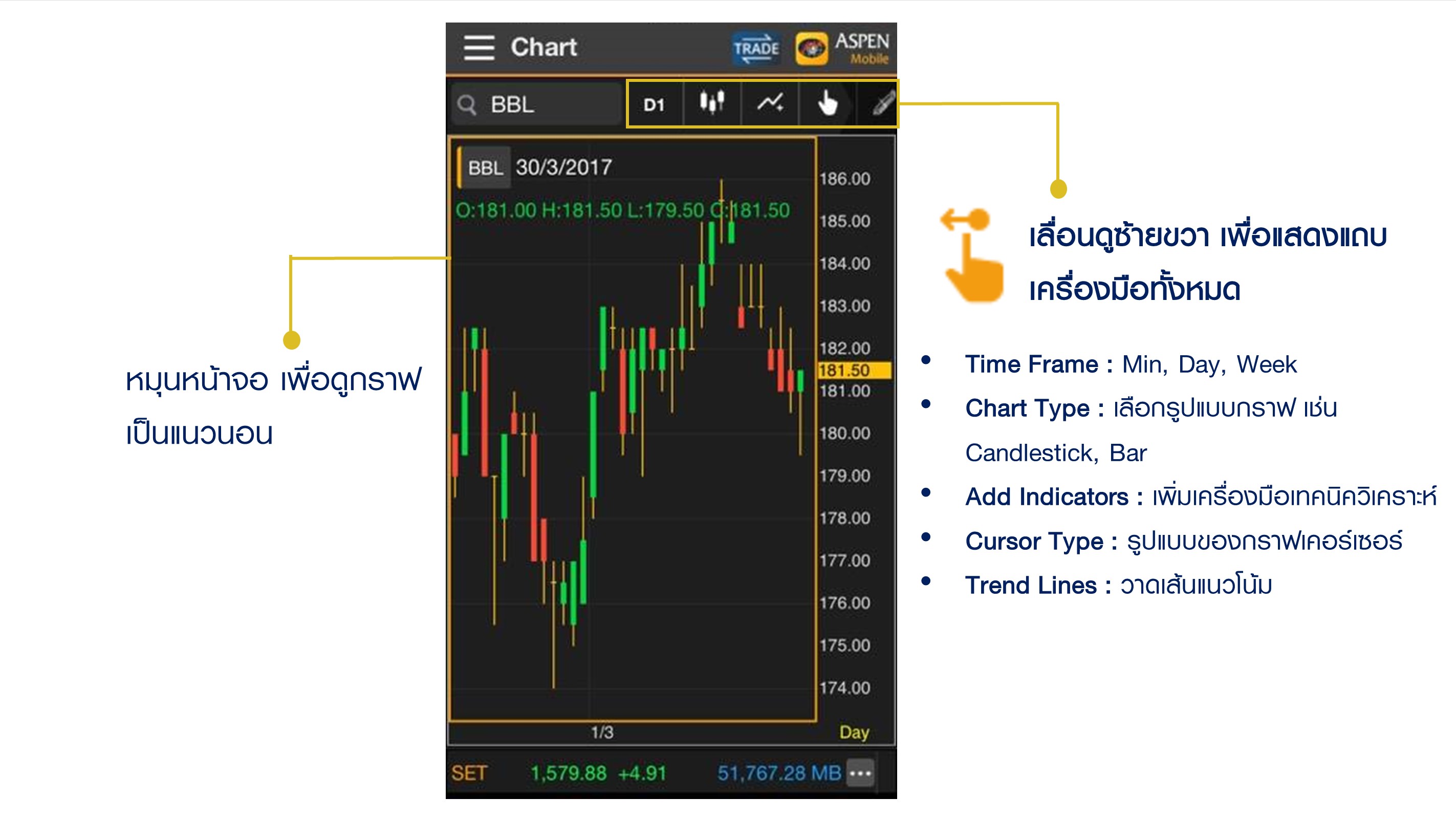
News : แสดงข้อมูลข่าวแบบ Real-time และย้อนหลัง
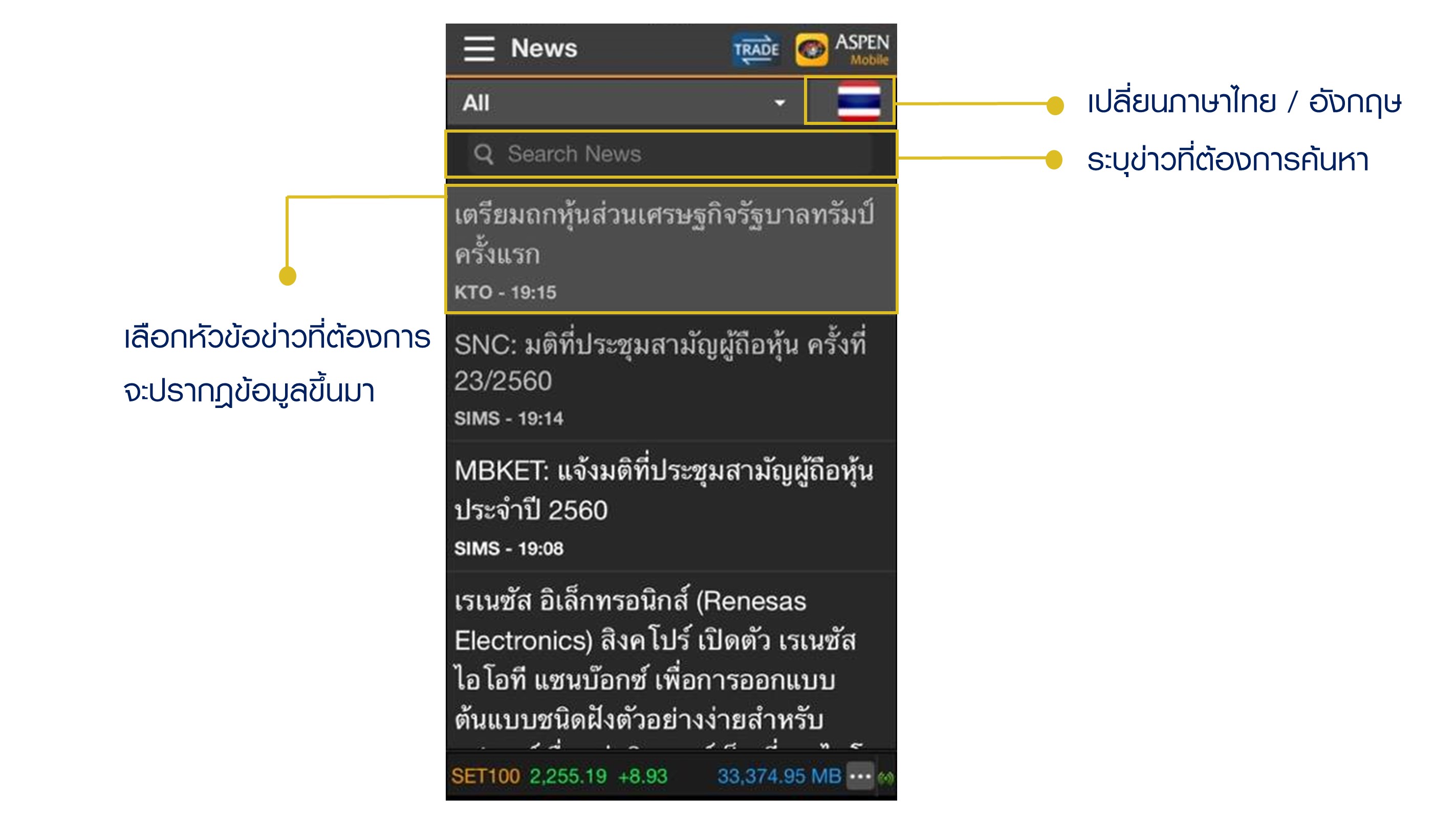
Alert : ตั้งเตือนดัชนี / ราคาหุ้น / TFEX
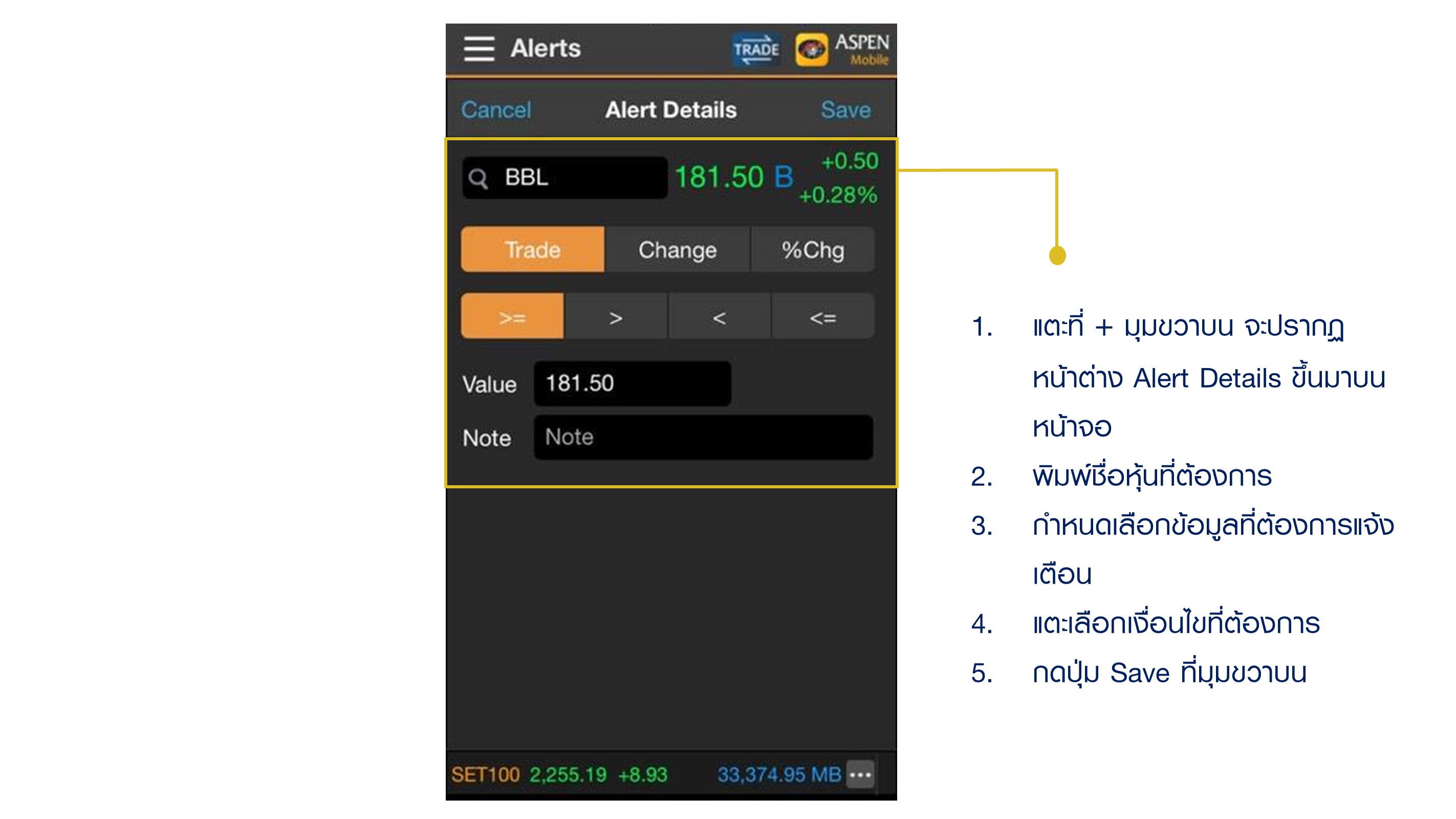
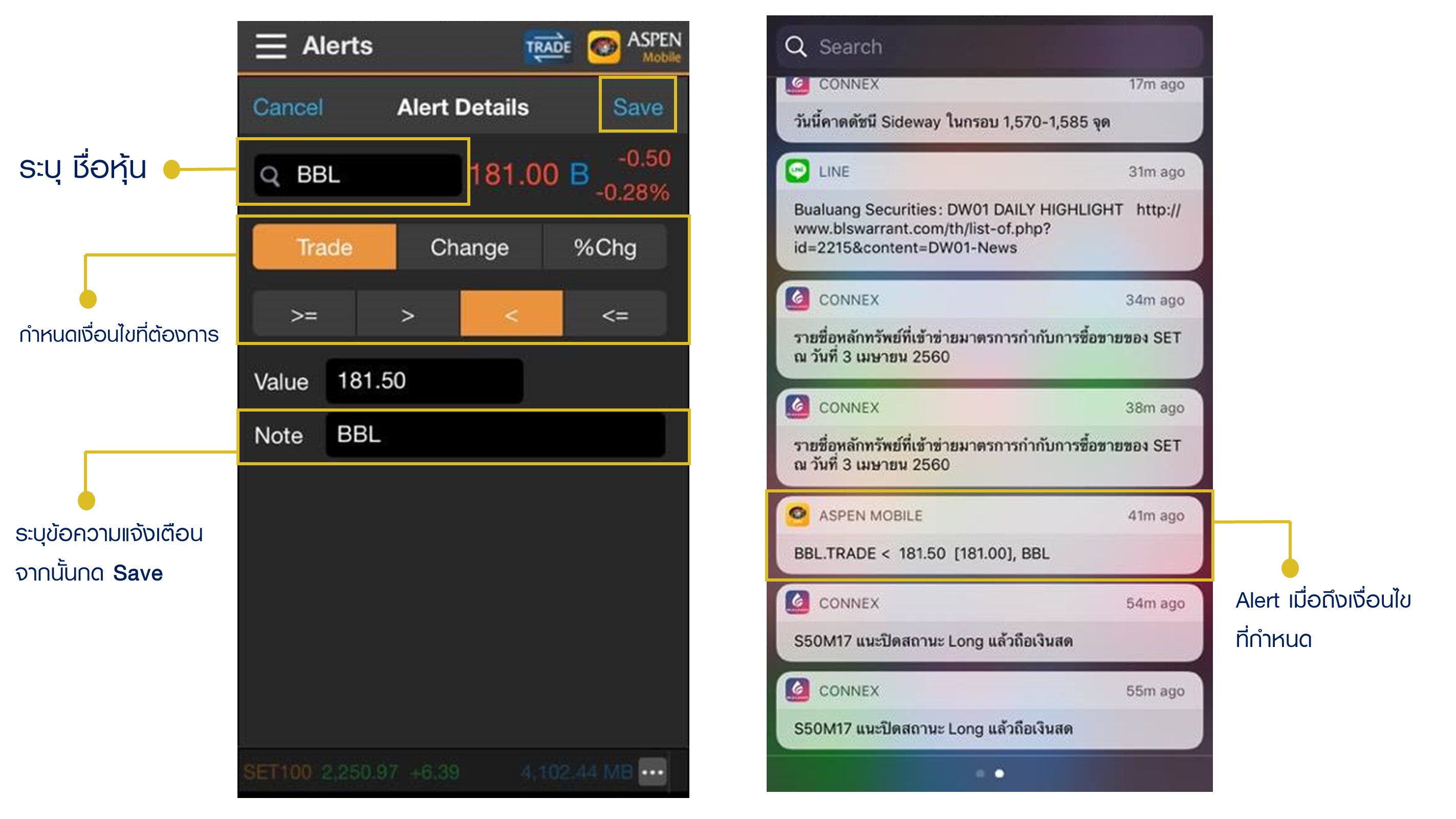
Market Screener : ค้นหาหุ้นตามเงื่อนไขที่ต้องการ ไม่ว่าจะเป็นเงื่อนไขสำเร็จรูป หรือเงื่อนไขส่วนตัว
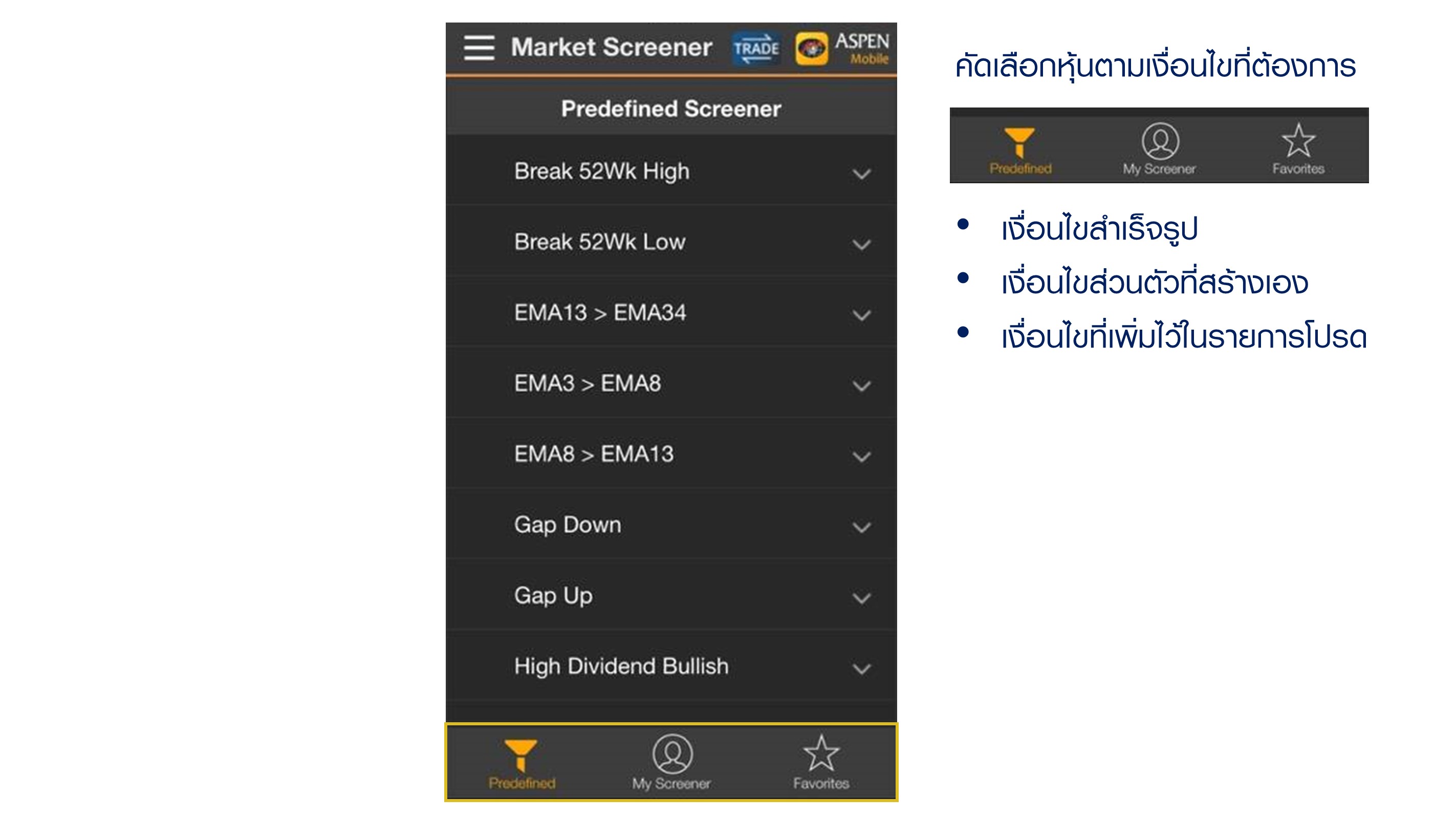
หากมีเงื่อนไขการสแกนให้เลือกที่ My Screener
- เลือกที่ My Screener พร้อมตั้งชื่อ Template
- กดที่ + Add Criteria ซึ่งจะมีเงื่อนไขประกอบไปด้วย
- Descriptive
- Price & Volume
- Analytics
- Fundamentals
- Technical Analysis
ตัวอย่างเช่น
- หัวข้อ Price & Volume เลือกเงื่อนไข Buy/Sell Strength
- เลือก Fundamentals เลือกเงื่อนไข DPS และ P/E
- หัวข้อ Technical Analysis เลือกเงื่อนไข EMA Cross up / MACD Cross up และ Vol Cross Above MAV
จากนั้นกด Done จะแสดงหน้าจอที่สามารถปรับเงื่อนไขได้ ดังรูป..
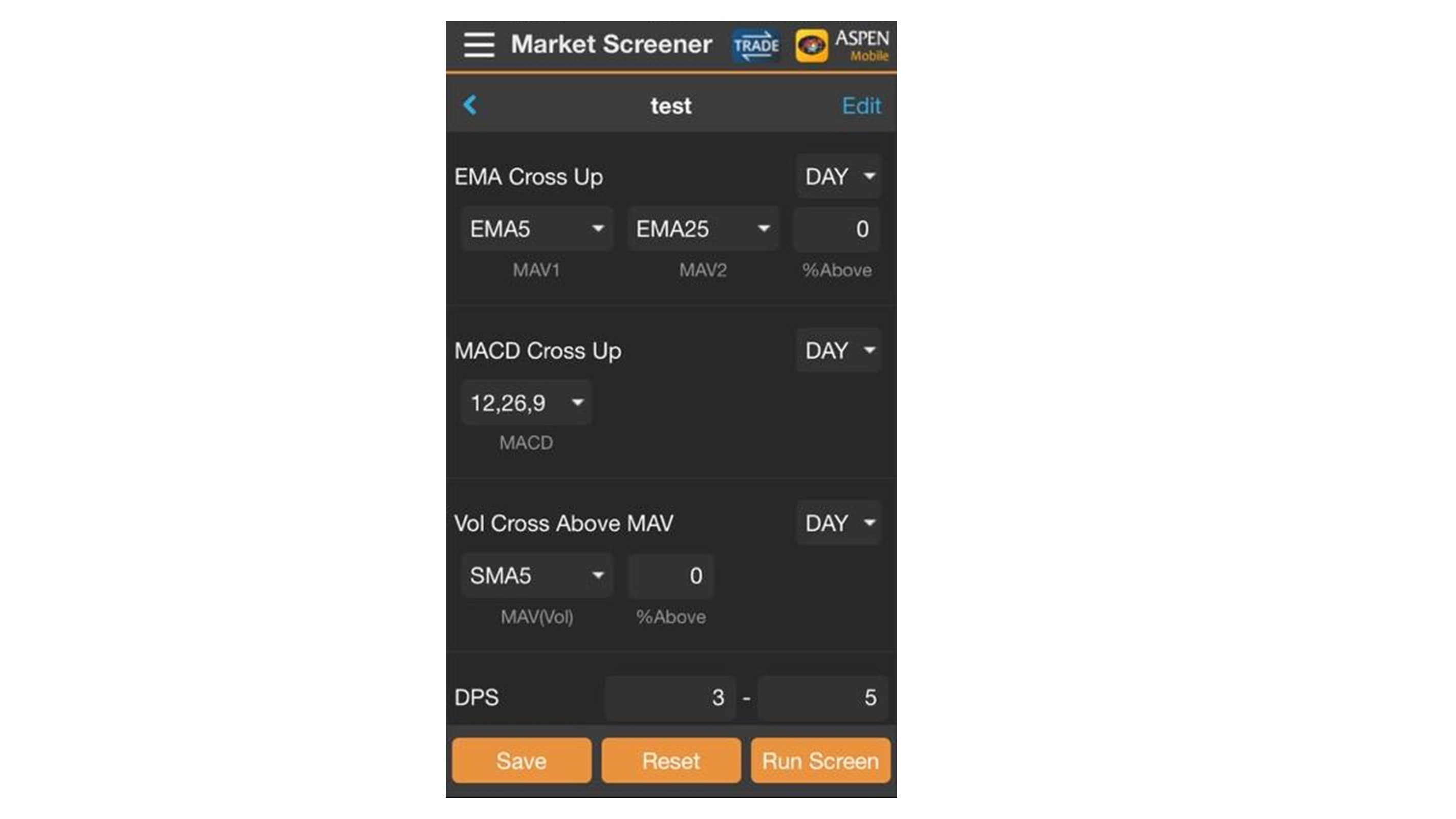
จากนั้นกด Save เพื่อบันทึกเงื่อนไขที่เรากำหนด และกด Run Screen เพื่อสแกนหาหุ้นที่เข้าเงื่อนไข
Portfolio : แสดงพอร์ตการลงทุน / สถานะคำสั่ง / สรุปข้อมูลการซื้อขาย
- Portfolio แสดงพอร์ตการลงทุน
- Order Status สถานะคำสั่ง Normal Order
- Algo View สถานะการส่งคำสั่ง Algo Order
- Deal สรุปข้อมูลการซื้อขาย
Setting : การตั้งค่า
- Startup Page หน้าเริ่มต้นเมื่อเปิดแอพ สามารถเลือกหน้าแรกได้
- News ตั้งค่าขนาดตัวอักษรเริ่มต้นของหัวข้อข่าวและเนื้อหา
- Footer Data Swap Interval กำหนดช่วงเวลาในการเปลี่ยน Index ซึ่งอยู่ใน Index Panel
- Time Zone ตั้งค่าเขตเวลาสำหรับแอพ
- Language for Company Profile กำหนดภาษาเริ่มต้นสำหรับหน้า Company Profile
- Auto Session Timeout กำหนดให้ Logout อัตโนมัติ หลังจากหน้าจอไม่ Active ภายใน 30 นาที
Logout : ออกจากระบบ
- แตะที่ไอคอน Menu
- เลือก Logout ออกจากระบบ
ดาวน์โหลดคู่มือการใช้งาน Aspen Bualuang Trade ... คลิกที่นี่